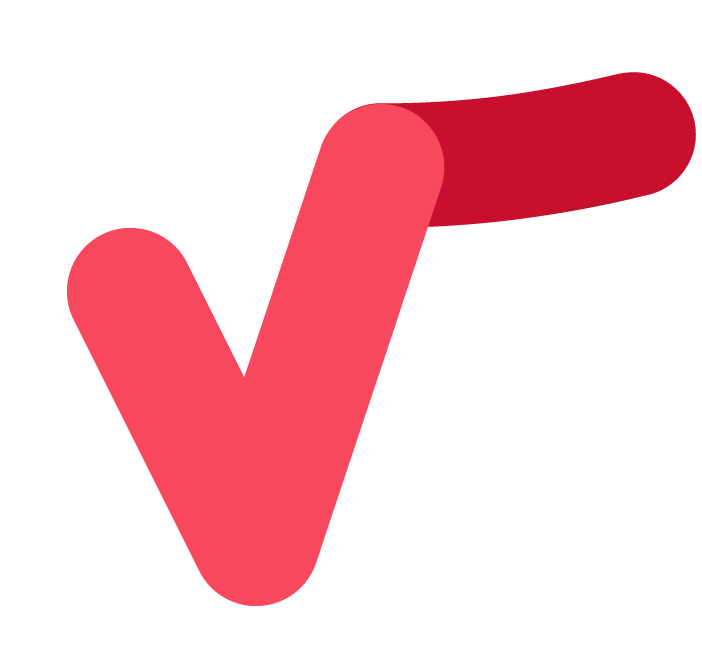- 软件介绍
- 下载地址
- 同类推荐
- 相关文章
卓享PDF转换器是一款功能非常强大的pdf转换工具,卓享PDF转换器可以帮助用户将pdf文件在word、ppt、图片等多种格式之间进行转换,并且不会对文件本身内容进行任何的改动,不仅如此卓享PDF转换器官方版还拥有pdf合并、分割、压缩等功能,满足你的一切使用需求,有需要的用户快来下载吧。

卓享PDF转换器软件功能
1、卓享PDF转换器提供丰富的格式转换功能,支持文件转Word
2、您可以在软件找到适合自己使用的转换功能
3、可以选择将文件转 Excel,从而得到新的数据表
4、也可以选择将文件转PPT,从而在PowerPoint编辑文件
5、本软件转换过程简单,添加文件、选择格式、点击转换
6、软件提供页数设置功能,可以选择全部转换,可以选择部分页面转换
7、支持文件转HTML,如果你需要转换为网页就可以选择这个功能、
卓享PDF转换器软件特色
1、卓享PDF转换器操作方便,界面的功能都在左侧显示
2、可以批量转换,直接在软件界面转换你需要的格式
3、将几十个PDF添加到软件转换为新的格式,例如文件转TXT
4、支持PDF分割功能,您可以将一个多页的PDF添加到软件分割
5、支持PDF合并功能,可以将多个单页的PDF合并
6、如果PDF已经加密就可以选择PDF解除密码
7、如果转换的PDF体积很大就可以选择PDF压缩,也支持PDF图片获取
卓享PDF转换器安装方法
步骤一:在本站下载卓享PDF转换器并安装
步骤二:进入软件,选择文件转换功能。选择“PDF转换成其它文件”中的“文件转图片”功能

步骤三:添加需要转换的PDF文件,可以选择直接将文件拖入软件中或者点击“添加文件按钮”

步骤四:上述操作全部完成之后,点击“开始转换”按钮,即可进行PDF转图片了。

卓享PDF转换器使用说明
PDF如何转换成图片?日常工作当中需要接触到各种类型的文件,像PDF、Word、Excel、图片等等。同时,由于一些已知原因,我们经常需要将这些格式来回的切换!比方说:PDF转图片!那么PDF如何转换成图片呢?今天小编为您带来一种PDF转图片的具体方法了,可谓上班族必备的超牛技能,一起来看下吧。
准备材料:电脑、需要转换的文件、卓享PDF转换器
PDF转图片转换方法:
步骤一:从卓享PDF转换器官网(官网地址:http://www.zxpdf.com/)获取软件安装;
步骤二:进入软件,选择文件转换功能。选择“PDF转换成其它文件”中的“文件转图片”功能;
步骤三:添加需要转换的PDF文件,可以选择直接将文件拖入软件中或者点击“添加文件按钮”;
步骤四:上述操作全部完成之后,点击“开始转换”按钮,即可进行PDF转图片了。
以上就是PDF转图片的具体操作方法了,从小编分享的内容我们不难看出,使用卓享PDF转换器还是非常简单的!温馨提示:如果您在使用卓享PDF转换器的过程中遇到问题,请及时与我们联系,感谢您的支持~
同类推荐
-
引力pdf转换器 V2.0.0 最新版

2022-09-09
立即下载 -
iFRPFILE All in One V1.0.5 官方版

2022-10-28
立即下载 -
TXT大文本处理平台 V1.1 最新版

2022-09-14
立即下载 -
LabelJoy SerVer V6.21.09.28稳定版

2022-09-14
立即下载 -
云橙PDF编辑器 V7.4.4最新版

2022-10-29
立即下载 -
韦氏港台拼音姓名批量转换器 V2.0.2 官方版

2022-09-06
立即下载
相关文章
-
Adobe Acrobat Reader DC编辑pdf的方法
2022-12-18 -
极速PDF阅读器将pdf文件转成jpg格式的技巧
2022-12-18 -
SolidWorks工程图转PDF时出现字体乱码如何解决?
2022-12-18 -
Adobe Acrobat Reader DC合并pdf的方法
2022-12-18 -
中望CAD2022如何导出PDF格式图纸?
2022-12-18 -
Adobe Acrobat Reader DC压缩pdf的方法
2022-12-18 -
极速PDF阅读器将pdf转换成word的方法
2022-12-18 -
极速PDF阅读器设置pdf页面尺寸的技巧
2022-12-18 -
WPS查看PDF文件字体样式的方法
2022-12-18 -
极速PDF阅读器解密pdf文件的方法
2022-12-18